
Windows的安全模式只会加载启动系统所必需的系统文件、服务及最少的设备驱动程序,当然Windows 10的安全模式也是相同的工作模式。在安全模式下,不必要的系统启动项、插件等都不会运行,这对于我们要解决系统问题和排错时是非常有用的。本文我将向大家介绍如何启动和进入到Windows 10安全模式的两种方法。
方法一
- 进入Windows 10安全模式最简单的方法就是按住Shift键再点击重启就可以了,Windows 10重启后将会自动引导高级启动选项。
- 当然,我们也可以在设置——更新和安全——恢复里面的高级启动中点击重新启动,重启后也会自动引导高级启动选项。
无论你用上面哪种方式,Windows 10重启之后你将会看到如下的界面:
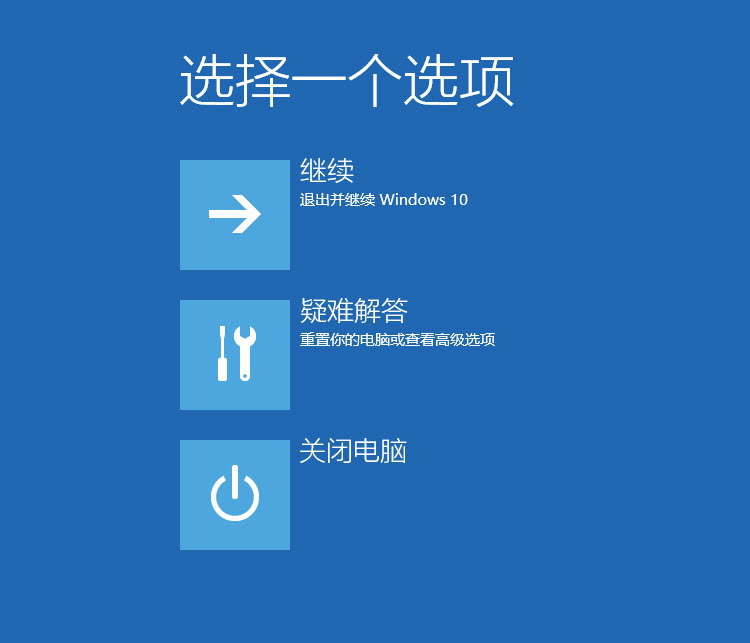
之后我们选择疑难解答——高级选项——启动设置,再点击重启。重启之后将会看到如下的界面,再点击4就可以进入到安全模式了。
当然,如果需要网络连接的话,我们可以选择5来启用带网络连接的安全模式。无论你怎么选,重启之后我们就进入到Windows 10的安全模式了。
方法二
方法二其实一点也不2,这种方法需要用到系统内置的msconfig工具而且比方法一更简单。在系统中点击Windows键+R,再输入并执行msconfig命令打开系统配置工具。
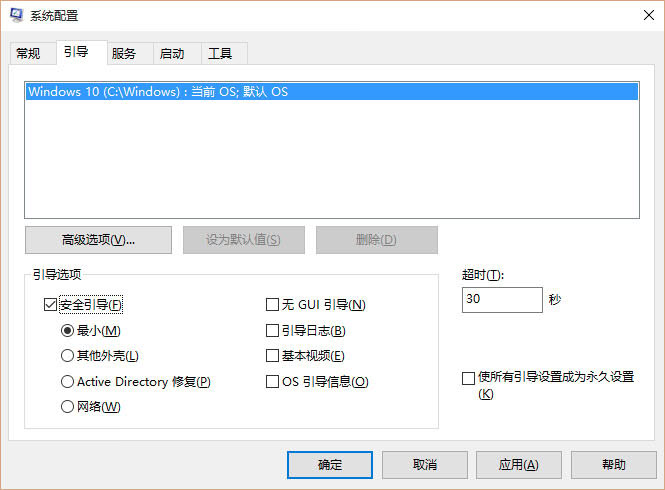
在引导选项卡下勾选安全引导再选中最小,点击应用后重启系统即可。
注意:使用这种方式系统每次都会自动引导到安全模式,如要禁用,则需要在msconfig工具里面手动取消勾选才行。

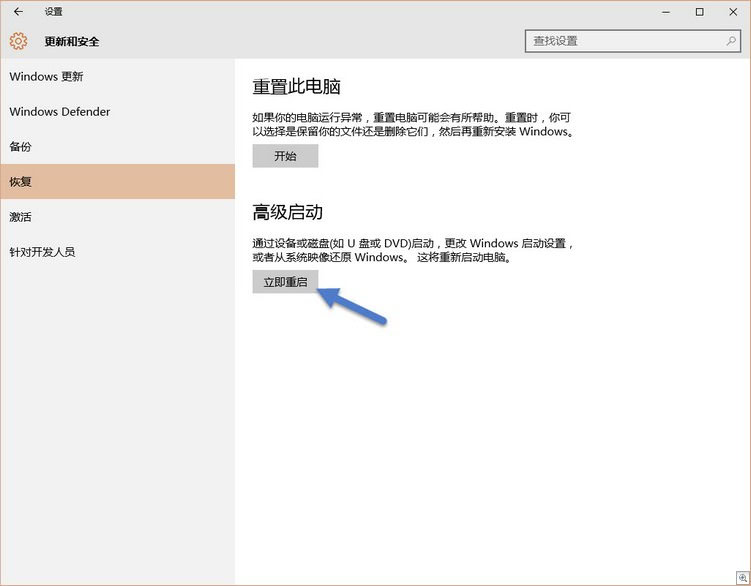
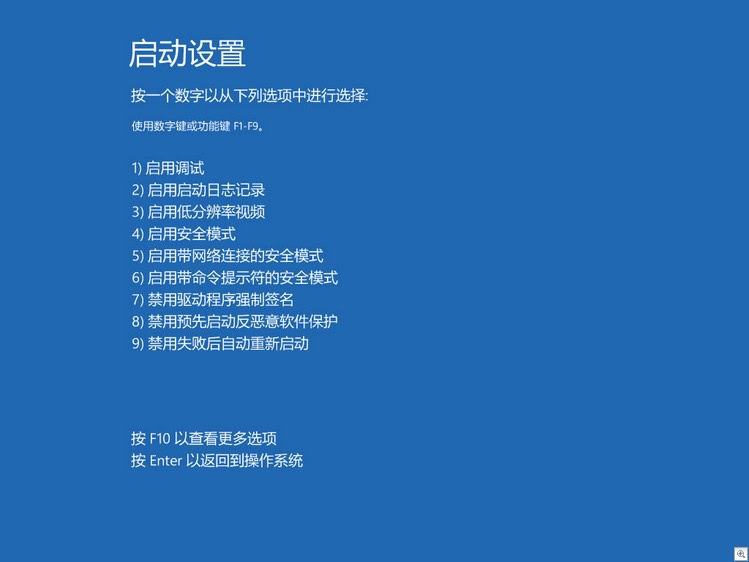
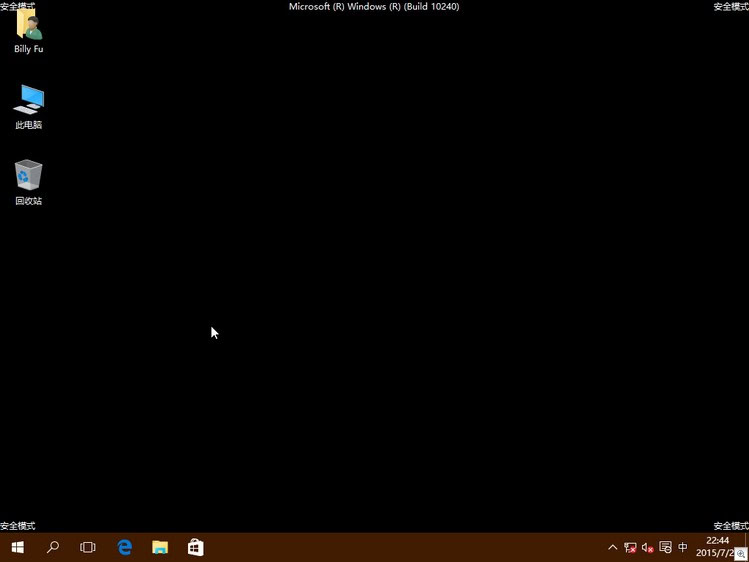






 CPU 的一些事
CPU 的一些事 Linux 的一些事
Linux 的一些事 Microsoft PowerToys
Microsoft PowerToys Microsoft Sysinternals
Microsoft Sysinternals





最新评论
可以共存,但虚拟机维护起来更麻烦了呀。
关掉之后重启下系统再试试呢
不能共存吗?
我是家庭版,看着关掉了,但是破解程序一运行还是弹窗,搞不了